¿Qué son las páginas que no pueden abrir documentos??
Las páginas no pueden abrir documentos (Pages no pudo leer el archivo.) el error es el tipo de problema que ocurre cuando los usuarios intentan acceder a cualquier documento en Pages y se les niega. Se ha detectado que este error ocurre en las últimas versiones del software Mac y Pages y las víctimas se quejan de que se muestra como una ventana emergente..
Lea esta publicación para conocer nuestra investigación sobre el error de las páginas que no pueden abrir los documentos y qué hacer para solucionarlo..
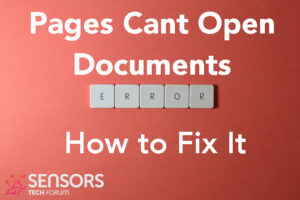
Las páginas no se pueden abrir Documentos Resumen
| Nombre | Las páginas no pueden abrir documentos |
| Escribe | Tiempo de ejecución error |
| Descripción breve | Un error, lo que evita que Pages en macOS ejecute cualquier forma de documento. |
| Los síntomas | Aparece una ventana emergente, indicando “Pages no pudo leer el archivo”. |
| Programa | Páginas en macOS |
| Herramienta de reparación |
Prueba esta solución para reparar su Mac de errores y optimizar el rendimiento del sistema: Descargar
SpyHunter
|
Error de páginas Mac – ¿Cuáles son sus síntomas?
Pages Cant Open Documents es un error similar a otros problemas similares en Mac, como por ejemplo No se puede guardar el mensaje, Computadora reiniciada debido a un problema y error de netflix.
Las víctimas que han tenido las desafortunadas circunstancias de ver este error tenían lo siguiente para informar sobre Las discusiones de apple foros:
Páginas Documentos que no se abren.
Tuve el mismo problema que otros han tenido en el pasado. Sin embargo encontré la respuesta por accidente.. Al intentar abrir el documento y no se abre porque al archivo le falta una extensión, vaya a la parte superior de la página y localice el icono que se parece a “ajustes.” Una vez que se encuentra el icono, haga clic en el icono y podrá seleccionar la versión de páginas predeterminada para abrir el documento.. Espero que ayude a alguien.
La ventana emergente principal que muestra el error aparece cada vez que intenta abrir un documento en Pages:
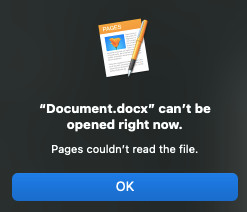
Otros efectos secundarios que pueden ocurrir cuando ve este error también podrían incluir:
- La velocidad de Internet comienza a disminuir.
- Su dispositivo puede comportarse de manera errática.
- Algunas de sus otras aplicaciones de oficina pueden dejar de funcionar.
El “Las páginas no pueden abrir documentos” el error puede ser un error de tiempo de ejecución. Estos errores ocurren debido a las siguientes razones:
- Una aplicación puede estar mal codificada.
- Es posible que tenga otro software que influya en el funcionamiento de este y esto puede causar un bloqueo.
- Problemas de compatibilidad y versión.
- infección de malware.
Cualquiera que sea el caso, las siguientes correcciones a continuación podrían ayudarlo
Las páginas no pueden abrir documentos – Como arreglarlo?
Abajo, hemos recopilado información sobre múltiples soluciones posibles, cuando se trata del problema de las páginas que no pueden abrir los documentos. Pruébelos y vea si funcionan:
Fijar #1:
Salir de la aplicación “Páginas” y vuelve a ejecutarlo.
- Si tienes iPhone o iPad, ciérralo desde la bandeja y luego vuelve a ejecutarlo.
- Para Mac, haga clic con el botón derecho en el icono de páginas y haga clic en “Salir de páginas” y volver a abrirlo.
2. Reinicie su dispositivo.
Fijar #2:
Intente reiniciar su macOS por completo y vea si esto funciona.
Fijar #3:
Si está intentando abrir un documento desde iCloud, la sincronización puede tener errores. Intentas forzar el proceso de resincronización, puedes corregir el error de Pages:
- Sal de Pages siguiendo los pasos anteriores.
- Inicie sesión en su cuenta de iCloud desde otro dispositivo.
- Haga clic en Páginas.
- Encuentre el documento que necesita abrir.
- Cambie el nombre del documento y cambie algo pequeño dentro de él si puede, lo que activará iCloud para volver a sincronizarlo.
- Cierra el documento e intenta abrirlo desde el dispositivo que te da el error.
Fijar #4:
Repare los permisos de su disco siguiendo los pasos a continuación.
- Abra la aplicación Disk Utility desde “aplicaciones”.
- Seleccione su unidad principal.
- Abra Primeros Auxilios haciendo clic en el “Primeros auxilios” botón.
- Continúe y haga clic en el “Carrera” y entonces “Continuar” botones.
- Reinicie su Mac y vea si funciona.
Fijar #5:
Limpia tu caché, que podría estar obstruyendo y causando el error:
- Salga de Pages siguiendo los pasos de la otra solución anterior.
- Vaya a Finder y haga clic en Ir, después de lo cual entrar “~/Biblioteca/Cachés”
- En tu biblioteca de cachés, encontrar com.apple.iwork.páginas
- Selecciónalo y muévelo a la papelera..
- Cerca “cachés” y mantén presionado “Cambio” mientras abre su aplicación Pages y luego haga clic en el archivo que desea ejecutar dos veces.
Fijar #6:
Reinicie su Mac usando Safe Boot para ver si este problema sigue siendo un problema:
- Apague su Mac manteniendo presionada la tecla de encendido durante 10 segundos.
- Mientras apaga su Mac, mantenga presionada la tecla Shift – manténgalo presionado hasta que vea la pantalla de inicio de sesión, después de lo cual liberarlo.
- Inicie sesión en su Mac y debería ver que está en modo seguro.
- Intenta abrir el documento en Pages, mientras está en modo seguro y luego, incluso si no funciona, reinicie su Mac e intente esto en modo normal para ver si el problema persiste.
Si estas correcciones personalizadas fallan, también puede probar los métodos de reparación alternativos a continuación. Son instrucciones de reparación generales que están diseñadas para ayudarlo a lidiar con errores de tiempo de ejecución de este tipo.:
Paso 1: Cierre cualquier aplicación o programa que pueda estar en conflicto.
Cuando obtienes errores, como éste, a menudo, las aplicaciones en conflicto pueden ser el caso. Abajo, puede encontrar las soluciones para cerrar aplicaciones en conflicto para Windows y macOS:
Ir monitor de actividad, marque cualquier proceso que crea que es sospechoso y ciérrelo haciendo clic en el “X” botón en la parte superior izquierda sobre ellos.
Después de haber hecho esta corrección, debe observar si este error volverá a aparecer si inicia y detiene un proceso específico.
Ir aplicaciones y arrastre el icono de su programa a Compartimiento para desinstalarlo. para mac OS, puedes ir a tu AppStore y hacer clic en el “Actualizaciones” pestaña para verificar si alguna aplicación está desactualizada.
Paso 3: Instala las últimas actualizaciones de tu SO.
Ir Preferencias del Sistema – Actualización de software y busque una versión más nueva de macOS. Verá un botón para instalarlo y Mejorar si esta disponible.
Paso 4: Escanee su computadora en busca de errores y optimícela automáticamente.
Si ha probado la mayoría de las correcciones, pero sigues recibiendo mensajes de error, entonces el mejor consejo a seguir es asegurarse y revisar su computadora para:
- Los virus.
- Cookies de rastreo y otros objetos molestos y dañinos.
- Archivos problemáticos.
- Software no deseado.
- Adware.
- Los secuestradores de navegador.
- Otros errores que pueden estar ralentizándolo.
Puede hacer todo esto ejecutando un escaneo automático de su computadora usando un software anti-malware profesional. Una herramienta tan avanzada es creada por expertos en ciberseguridad y tecnología y está garantizada para ayudar a detectar y eliminar cualquier archivo malicioso y lo que sea que pueda estar causando errores y optimizar su computadora para que vuelva a ser rápida.:
El escáner Spy Hunter solo detectará el problema. Si desea que el problema se elimine automáticamente, usted necesita comprar la versión completa de la herramienta anti-malware.Obtenga más información sobre la herramienta de SpyHunter Anti-Malware / Cómo desinstalar SpyHunter
Errores Mac – preguntas frecuentes
¿Qué son los errores de Mac??
Los errores de Mac son problemas defectuosos de macOS. Son diferentes tipos, afectando a varios programas que se ejecutan en tu Mac.
Dado que macOS se actualiza con frecuencia, es más fácil corregir tales errores, debido a la forma en que este sistema operativo está construido.
¿Qué significan los códigos de error de Mac??
Los códigos de error en Mac son cómo su macOS explica los diferentes tipos de problemas que pueden ocurrir en él. El número del código de error de Mac aparece en su pantalla, y te muestra el error con algún texto explicativo para ayudarte a solucionarlo.
Estos códigos de error existen para problemas pequeños y grandes, y en algunos casos, pueden significar que hay un problema importante con su dispositivo.
¿Por qué veo errores en mi Mac??
Las razones pueden variar. Estos pueden deberse a un código mal escrito., software defectuoso, aplicación externa modificando su aplicación, incompatibilidad, problemas con los recursos necesarios para ejecutar la aplicación, e incluso un Infección de malware de Mac.
Qué tipos de errores de Mac existen?
Al igual que con dispositivos de Windows, también hay algunos tipos de errores generales con Mac, Incluido:
- Errores de tiempo de ejecución – cuando ejecutas un programa y falla por código mal escrito, incompatibilidad con el programa y los servidores web u otros problemas, como malware.
- Errores lógicos – algo en la lógica hace que el programa no devuelva resultados.
- Errores aritméticos – un tipo de error lógico, que implica un error de cálculo debido a una configuración errónea o código que no se ajusta a la misma lógica que el sistema lee.
- Errores de recursos – cuando su dispositivo no cumple con los recursos necesarios para ejecutar un programa o si el programa está codificado defectuoso, por lo que requiere más recursos de los necesarios.
- Errores de interfaz – cuando hay una diferencia entre lo que se supone que debe hacer una aplicación y lo que realmente hace.
- Errores de compilación – cuando el compilador de un software no logra convertir un código complicado en un lenguaje simple, comprensible para tu Mac.
Cuáles son los errores más comunes de Mac?
Según diferentes fuentes y foros en línea., los errores más comunes en Mac llevan los siguientes códigos:
- Código de error 36 – cuando Finder no puede leer o escribir un archivo en tu Mac.
- Código de error 41 – causado por malware, software desactualizado o archivos y directorios dañados.
- Código de error 50 – cuando no puede copiar y pegar un archivo en otra unidad, como USB o un SSD o HDD externo.
- Código de error 2003F – aparece cuando intenta reinstalar su macOS en modo de recuperación. Las posibles causas incluyen sectores defectuosos en el disco duro, el malware, etc.
Qué hacer si veo un error de Mac?
Si ves un error en tu Mac, su primer trabajo es comprobar el significado de la misma. Entonces, puedes ver foros de confianza, como Apple Discussions o SensorsTechForum para encontrar diferentes tipos de soluciones para el problema.
Cómo dejar de recibir errores de Mac?
No puedes. Mientras haya personas escribiendo el código, siempre existirá el factor del error humano. Sin embargo, hay varias medidas que puede tomar para reducir significativamente la posibilidad de obtener un error de Mac:
- Revisa y actualiza tu Mac y tus Apps (si es posible) a la última versión diariamente.
- Instale un antimalware de confianza para Mac.
- Instala un optimizador para tu Mac, que mantendrá todas tus aplicaciones actualizadas, eliminar software basura, y mejora la salud de tu Mac.
- Solo instale aplicaciones de fuentes confiables.













